C#/.NET基于Topshelf创建Windows服务程序及服务的安装和卸载(极速,简洁)
本文首发于:码友网--一个专注.NET/.NET Core开发的编程爱好者社区。
文章目录
C#/.NET基于Topshelf创建Windows服务的系列文章目录:
- C#/.NET基于Topshelf创建Windows服务程序及服务的安装和卸载 (1)
- 在C#/.NET应用程序开发中创建一个基于Topshelf的应用程序守护进程(服务) (2)
- C#/.NET基于Topshelf创建Windows服务的守护程序作为服务启动的客户端桌面程序不显示UI界面的问题分析和解决方案 (3)
前言
对于使用Windows操作系统的人来说,Windows Service(Windows服务)应该不会陌生。在Windows操作系统中,我们可以在"运行"窗口中运行service.msc:
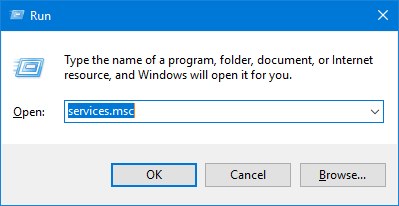
即可打开一个查看Windows服务的窗口,如图:
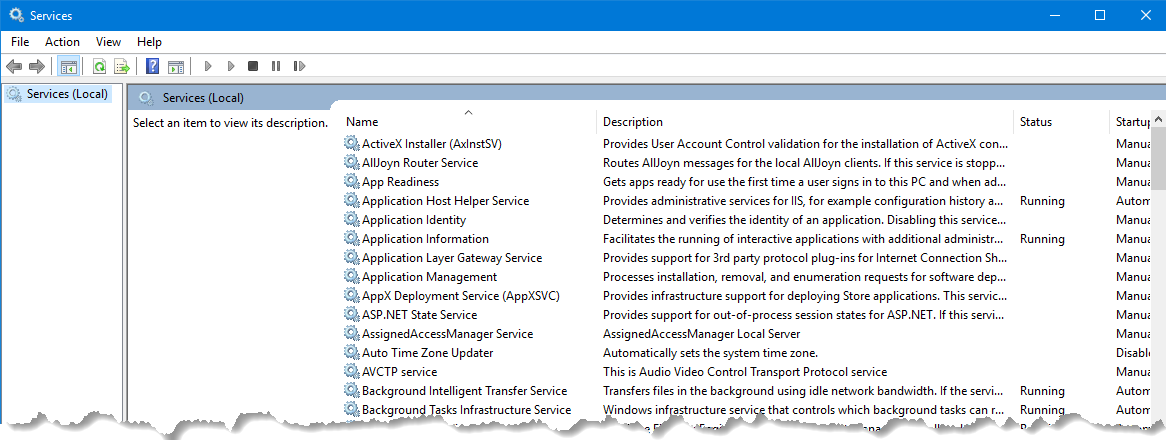
Windows服务基本都是一些后台运行的服务进程,没有UI界面,每个服务处理着各自独立的任务并且有专门的启动或者停止策略。所以,Windows服务在很多情况下会被用来者处理一些定时任务或者调度。
那么,对于.NET的开发者来说,可不可以自己创建Windows服务呢,如何使用C#创建Windows服务呢?
本文就为大家分享一种基于Topshelf创建的Windows服务的方法。
创建Topshelf服务项目
首先打开Visual Studio(本文使用的是Visual Studio 2019),打开新建项目的对话框,选择.NET Framework的控制台应用程序(Console App(.NET Framework)),如图:
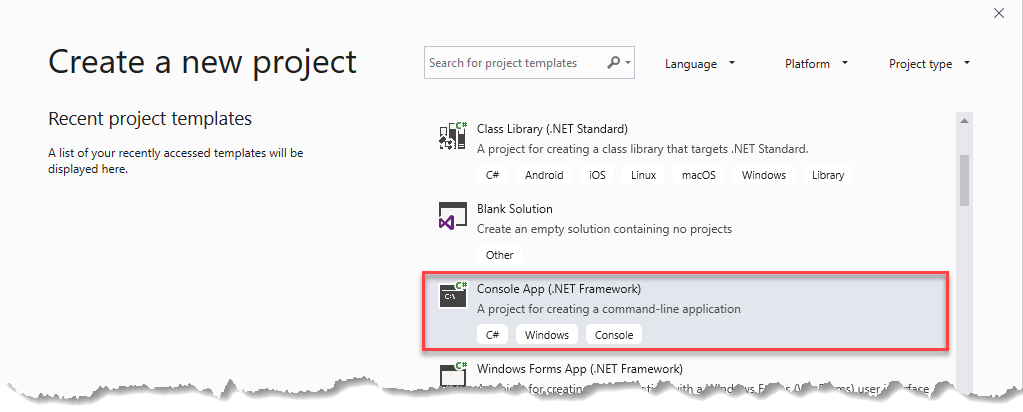
注:只可选择控制台应用程序
点击"下一步",在项目名称中输入TopshelfDemoService,.NET Framework 选择4.6.2,其中选项根据自己情况填写即可,最后点击"创建"按钮。
安装Topshelf组件
在TopshelfDemoService项目中,打开Nuget包管理工具,搜索Topshelf,在搜索结果中选中Topshelf,点击"安装",如图:
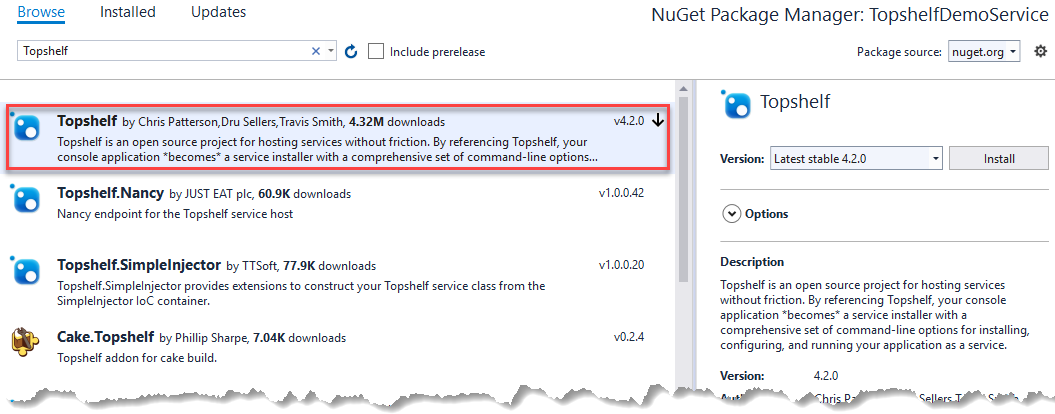
编写Topshelf服务的示例程序代码
Topshelf组件安装完成后,我们就可以开始编写服务的示例代码了。
首先,创建一个名为HealthMonitorService.cs的类(其作用假设为定时监控某个系统的运行健康状况),在其中分别创建方法:Start()和Stop()以及一个定时器,让定时器定时执行检查系统健康状况的任务(这里模拟的每秒向控制台输出一条文本信息),完整的代码如下:
using System;
using System.Timers;
namespace TopshelfDemoService
{
internal class HealthMonitorService
{
private readonly Timer _timer;
public HealthMonitorService()
{
_timer = new Timer(1000) { AutoReset = true };
_timer.Elapsed += (sender, eventArgs) => Console.WriteLine("执行系统健康检查任务,所有指标均正常。执行时间:{0}", DateTime.Now);
}
public void Start()
{
_timer.Start();
}
public void Stop()
{
_timer.Stop();
}
}
}
再创建一个名为MyServiceConfigure.cs的服务配置类,这个类主要用来配置Topshelf服务的各种运行参数,代码如下:
using System;
using Topshelf;
namespace TopshelfDemoService
{
internal class MyServiceConfigure
{
internal static void Configure()
{
var rc = HostFactory.Run(host => // 1
{
host.Service<HealthMonitorService>(service => // 2
{
service.ConstructUsing(() => new HealthMonitorService()); // 3
service.WhenStarted(s => s.Start()); // 4
service.WhenStopped(s => s.Stop()); // 5
});
host.RunAsLocalSystem(); // 6
host.EnableServiceRecovery(service => // 7
{
service.RestartService(3); // 8
});
host.SetDescription("Windows service based on topshelf"); // 9
host.SetDisplayName("Topshelf demo service"); // 10
host.SetServiceName("TopshelfDemoService"); // 11
host.StartAutomaticallyDelayed(); // 12
});
var exitCode = (int)Convert.ChangeType(rc, rc.GetTypeCode()); // 13
Environment.ExitCode = exitCode;
}
}
}
注:其中数字的含义请见本文末尾的解释。
最后,打开Program.cs文件,开启Topshelf服务,如下:
namespace TopshelfDemoService
{
class Program
{
static void Main(string[] args)
{
MyServiceConfigure.Configure();
}
}
}
好了,完成到这里,整个示例程序就写好了,按F5运行示例程序,你将看到如下类似的控制台信息:
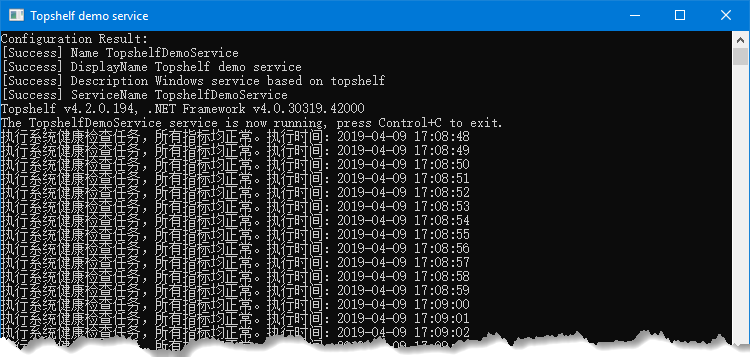
可以看到,我们创建的TopshelfDemoService服务每秒向控制台打印了一条文本信息,这和我们的预期是吻合的。
这样,我们就成功创建了一个基于Topshelf的Windows服务,当然,这也只是一个简单和示例服务程序,其中没有复杂的业务逻辑和配置等等。这些都等待你去发掘。
作为Windows服务安装和卸载
我们刚才运行的只是一个控制台应用程序,如果将这个控制台应用程序关掉,定时任务也会被停止了。如果我们希望定时任务可以一直运行,那需要将这个控制台应用程序作为服务安装到Windows服务进程中,如何操作呢?
非常简单的安装和卸载命令。
首先,以管理员身份打开一个命令行工具,进入到控制台应用程序所在目录。
安装
安装服务运行如下命令:
TopshelfDemoService.exe install
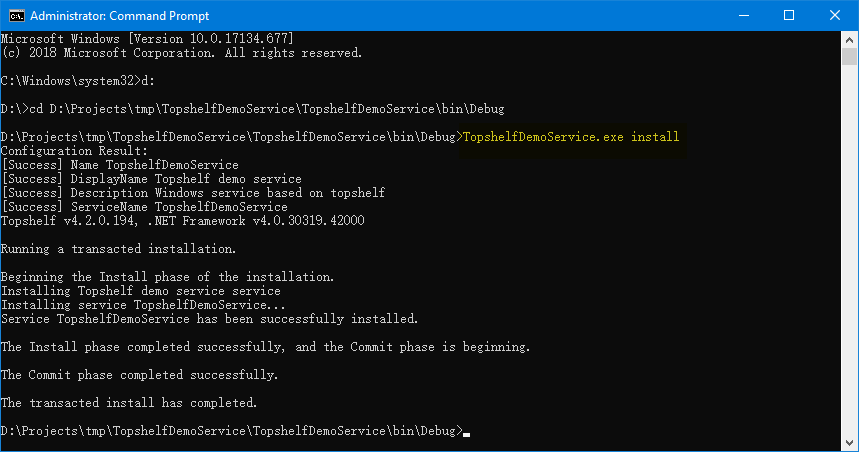
打开Windows服务查看窗口(刷新),可以看到Topshelf demo service已经在服务列表中了,如图:
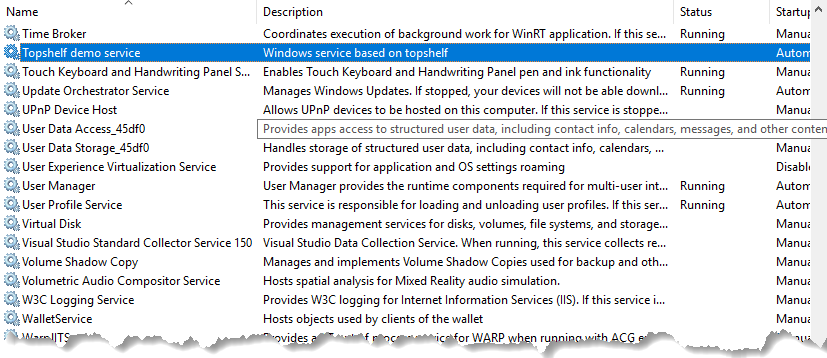
这时,我们只需要按照Windows服务来操作这个服务即可。
卸载
如果需要卸载服务,则运行如下命令:
TopshelfDemoService.exe uninstall
Topshelf配置参数说明
1.设置服务主机使用
HostFactory.Run()来创建并运行一个Topshelft服务。
2.设置Topshelf使用类型HealthMonitorService作为服务类。
3.配置如何创建一个服务的实例,这里采用的是使用关键字new来实例化一个HealthMonitorService对象,你也可以使用IoCp容器来实例化服务对象。
4.设置当服务启动时执行的操作。
5.设置当服务停止时执行的操作。
6.设置将服务以本地系统身份运行。
7.启动恢复服务模式(当服务意外停止后自动恢复)。
8.设置第一次自动恢复服务的延迟时间为3分钟。
9.设置Topshelf服务在Windows服务中的描述信息。
10.设置Topshelf服务在Windows服务中的显示名称。
11.设置Topshelf服务在Windows服务中的服务名称。
12.设置Topshelf服务随Windows启动时自动运行(延迟)。
13.设置服务的退出代码。
示例代码托管和下载
本示例代码托管地址可以在原出处找到:示例代码下载地址
C#/.NET基于Topshelf创建Windows服务程序及服务的安装和卸载(极速,简洁)的更多相关文章
- C#/.NET基于Topshelf创建Windows服务的守护程序作为服务启动的客户端桌面程序不显示UI界面的问题分析和解决方案
本文首发于:码友网--一个专注.NET/.NET Core开发的编程爱好者社区. 文章目录 C#/.NET基于Topshelf创建Windows服务的系列文章目录: C#/.NET基于Topshelf ...
- Windows下mysql服务的安装与卸载
安装 mysqld -install 也可以指定mysql安装服务的文件 my.ini文件配置好后就可以在cmd中安装mysqld服务了,在cmd中运行命令:mysqld --install MySQ ...
- 用Visual C#创建Windows服务程序
一.Windows服务介绍: Windows服务以前被称作NT服务,是一些运行在Windows NT.Windows 2000和Windows XP等操作系统下用户环境以外的程序.在以前,编写Wind ...
- 使用Topshelf创建Windows服务
概述 Topshelf是创建Windows服务的另一种方法,老外的一篇文章Create a .NET Windows Service in 5 steps with Topshelf通过5个步骤详细的 ...
- Topshelf创建Windows服务
使用Topshelf创建Windows服务 概述 Topshelf是创建Windows服务的另一种方法,老外的一篇文章Create a .NET Windows Service in 5 steps ...
- 【第三方插件】使用Topshelf创建Windows服务
概述 Topshelf是创建Windows服务的另一种方法,老外的一篇文章Create a .NET Windows Service in 5 steps with Topshelf通过5个步骤详细的 ...
- 使用Topshelf创建Windows服务[转载]
概述 Topshelf是创建Windows服务的另一种方法,老外的一篇文章Create a .NET Windows Service in 5 steps with Topshelf通过5个步骤详细的 ...
- 用C/C++创建windows服务程序
转载:https://blog.csdn.net/chenyujing1234/article/details/8023816 一.演示过程下方代码演示了如何使用vs(C/C++)创建windows服 ...
- Windows环境下使用.bat安装和卸载服务
一.Windows环境下使用.bat安装和卸载服务 win7环境 例子中“”Valwell.Dms.HttpService.exe“”为服务程序名称 安装服务 %SystemRoot%\Microso ...
随机推荐
- spring原理案例-基本项目搭建 03 创建工程运行测试 spring ioc原理实例示例
下面开始项目的搭建 使用 Java EE - Eclipse 新建一 Dynamic Web Project Target Runtime 选 Apache Tomcat 7.0(不要选 Apache ...
- Spring之事件监听(观察者模型)
目录 Spring事件监听 一.事件监听案例 1.事件类 2.事件监听类 3.事件发布者 4.配置文件中注册 5.测试 二.Spring中事件监听分析 1. Spring中事件监听的结构 2. 核心角 ...
- Docker在Linux/Windows上运行NetCore文章系列
Windows系列 因为Window很简单,VS提供界面化配置,所以只写了一篇文章 Docker在Windows上运行NetCore系列(一)使用命令控制台运行.NetCore控制台应用 Linux( ...
- 分享PowerDesigner使用的设置
用PowerDesigner比较直观, 方便管理,修改数据库,分享 Oracle的逆向工程,和模型图的显示设置 https://blog.csdn.net/u011781521/article/det ...
- 封装自定义服务$http
var httpService = angular.module('httpService', []); httpService.factory("$httpService",fu ...
- 一种递推组合数前缀和的Trick
记录一下一种推组合数前缀和的方法 Trick 设\(\sum_{i = 0}^m C_n^i = S(n, m)\) \(S\)是可以递推的 \(S(n, m + 1) = S(n, m) + C_{ ...
- Dynamics 365 POA表记录的查询
微软动态CRM专家罗勇 ,回复313或者20190311可方便获取本文,同时可以在第一间得到我发布的最新博文信息,follow me!我的网站是 www.luoyong.me . PrincipalO ...
- 2019元月新SAP项目落地记
2019元月新SAP项目落地记 ~ 追求绝对安全感,要求无缝衔接 ~ 元旦刚过,我就开始了新SAP项目的寻找之旅. 笔者追求绝对的安全感,以及新旧项目之间的无缝衔接.即不能让自己长时间的闲着无项目做, ...
- Dynamics 365-为什么CRM环境Workflow执行了多次?
Workflow执行了多次,这个现象如果排除业务逻辑冲突,人为失误等原因,可能有的人遇到的并不多,但是笔者时不时还能遇到这种情况,所以在这里做个记录,也给遇到相同问题的人一个解决的方法. 当一个Wor ...
- nginx sub模块替换文本
nginx的ngx_http_sub_module模块,可以用于修改网站响应内容中的字符串,如过滤敏感词.第三方模块ngx_http_substitutions_filter_module,弥补了ng ...
